项目下载
下载路径
gitee路径:https://gitee.com/msxy/qingfeng-cloud
github路径:https://github.com/qingfeng2021/qingfeng-cloud
浏览器下载
通过浏览器下载源码zip包,解压源码,使用IDEA导入。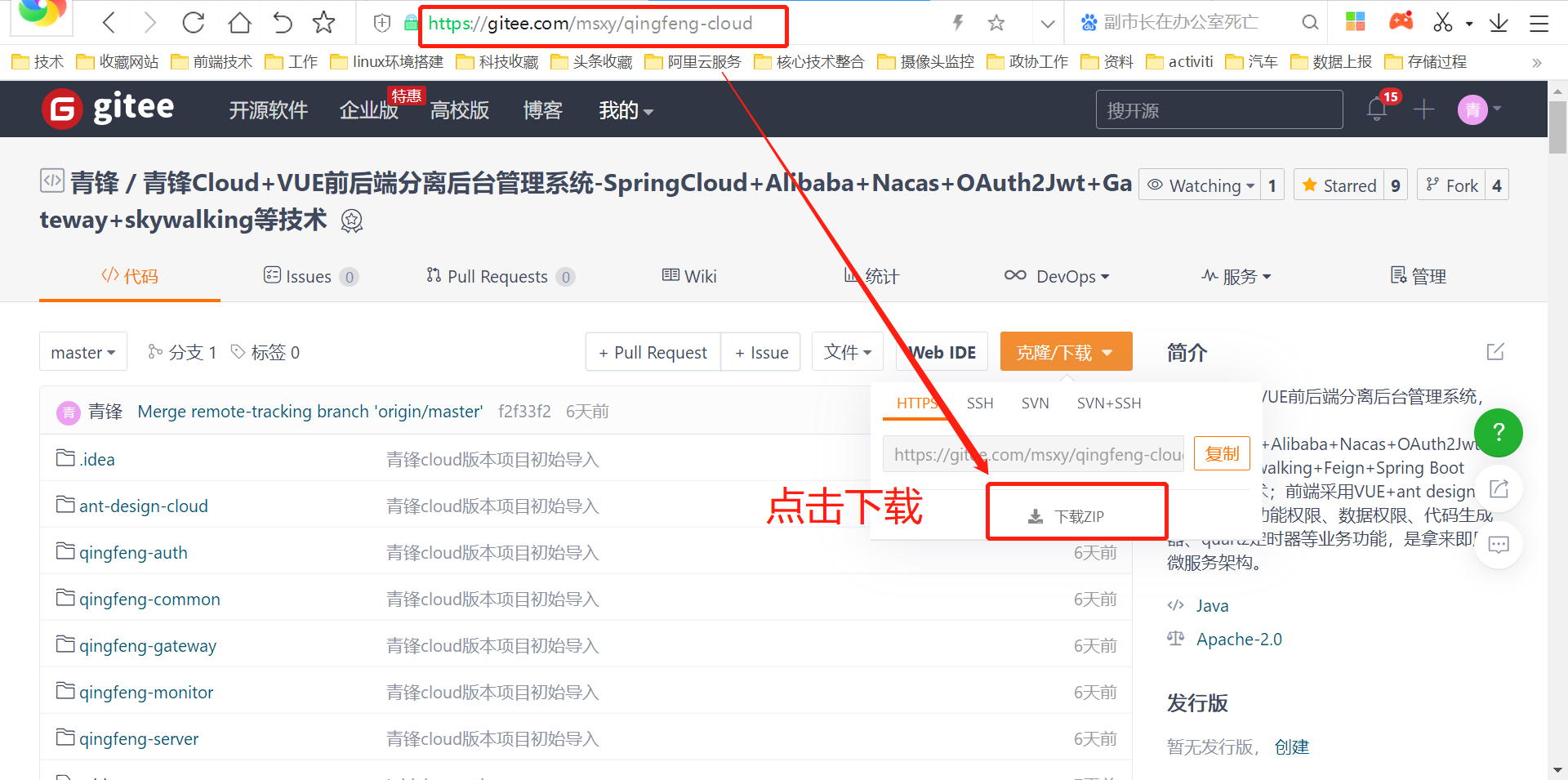
git下载
如果电脑上已经安装了Git,可以直接通过命令克隆项目:
git clone https://gitee.com/msxy/qingfeng-cloud.git
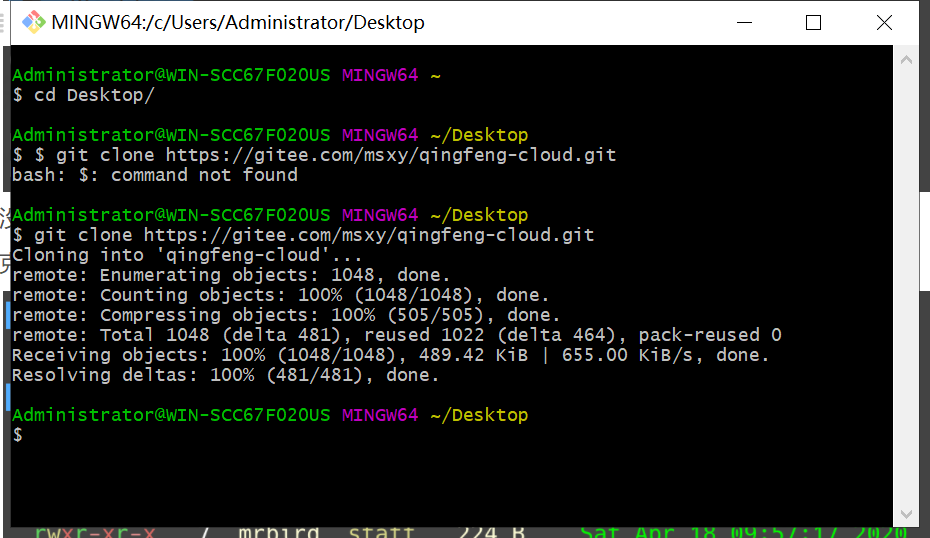
克隆完成后,会在克隆文件下多出:qingfeng-cloud目录,结构吐下: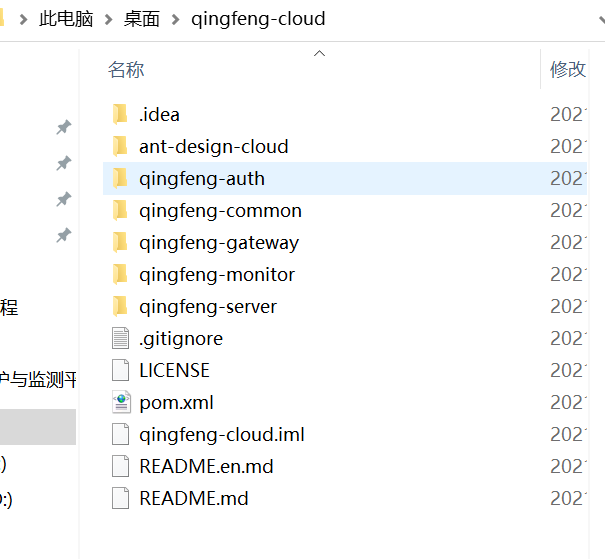
IDEA运行项目
打开项目
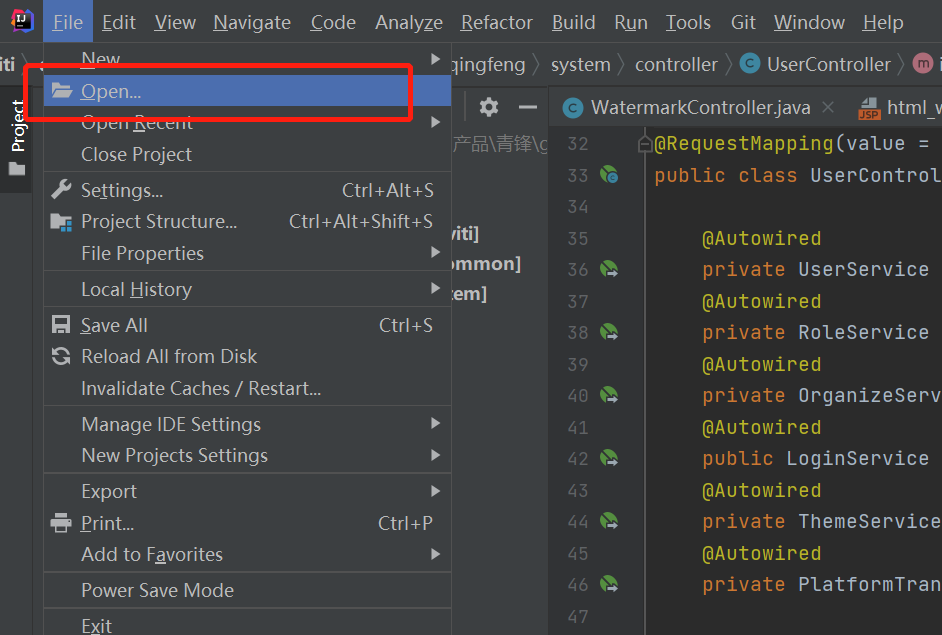
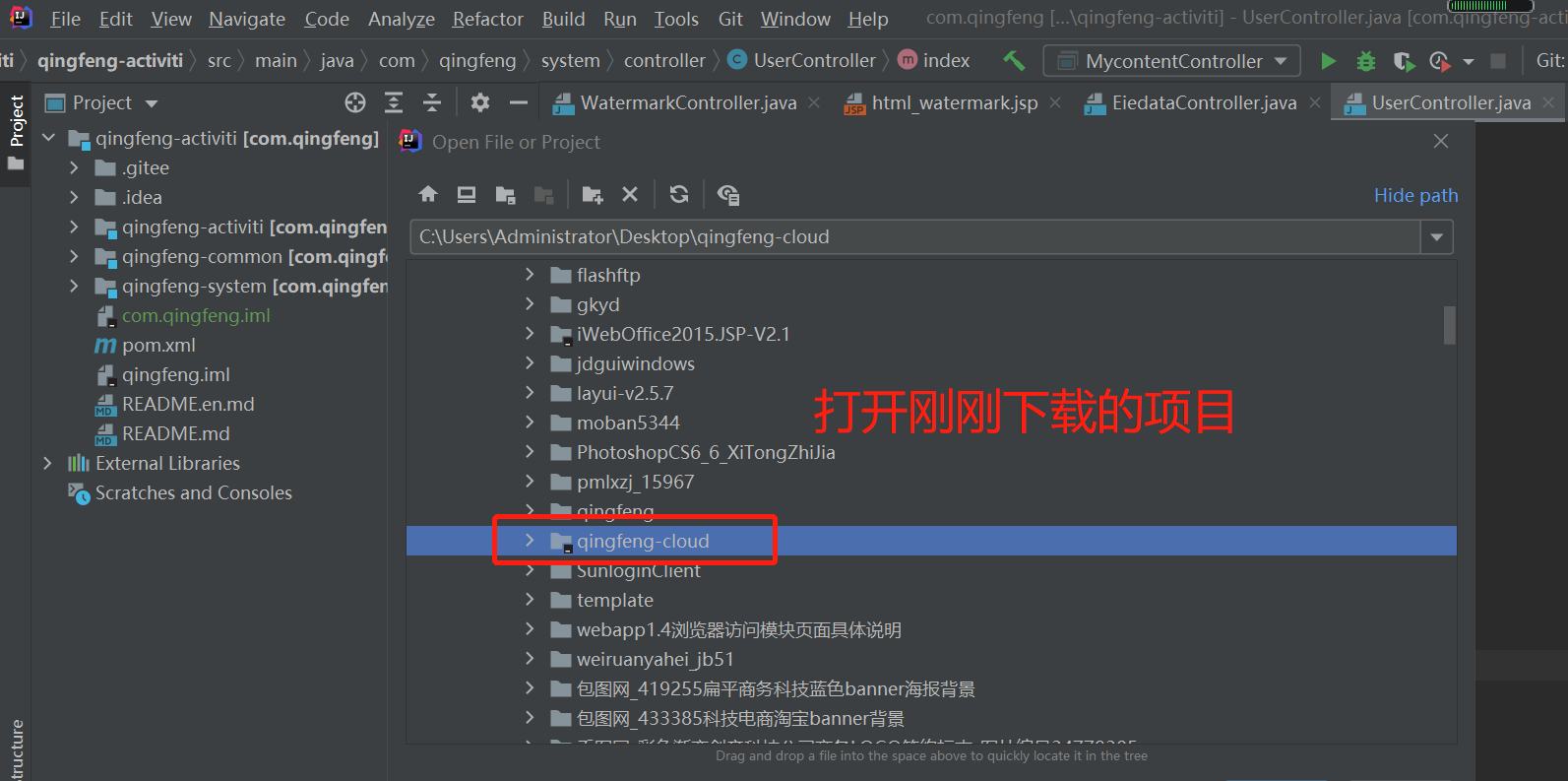

运行环境
如果还没有配置项目运行环境的可以参考环境配置章节。
maven配置
打开:File->setting 搜索maven,进行maven的配置。
Nacos配置
Nacos下载安装请参考环境配置章节。
设置nacos端口
修改conf/application.properties配置文件,将应用端口改为8001: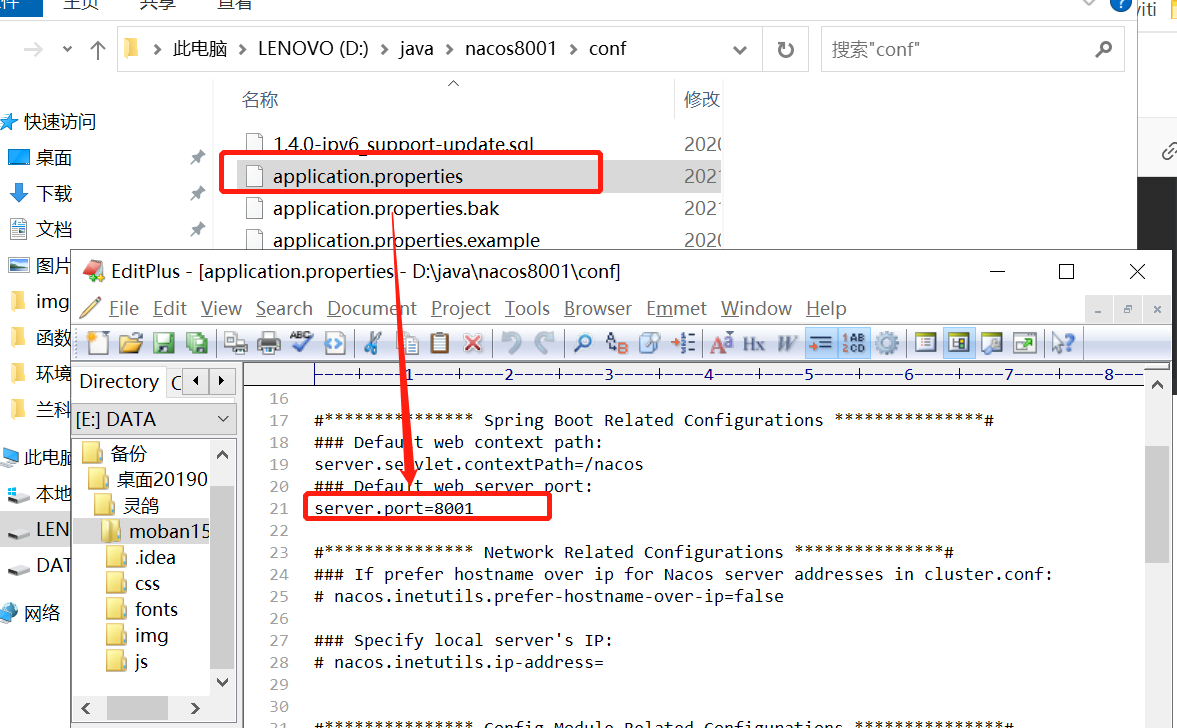
配置nacos数据源
使用Navicat新建一个MySQL数据库,名字为qingfeng_cloud_nacos: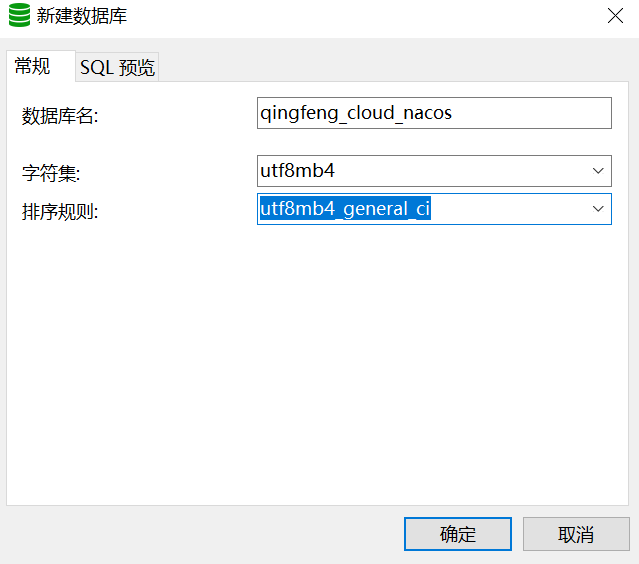
数据库创建成功后,导入qingfeng_cloud_nacos的数据脚本,如果还没有获取脚本,请加群获取。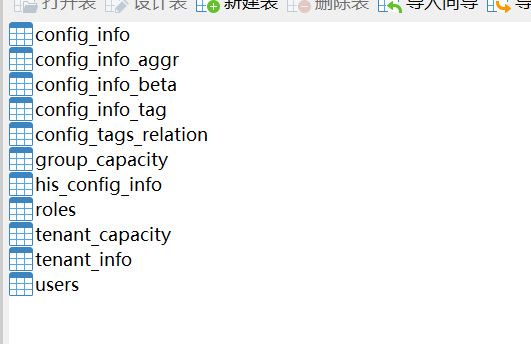
接着修改nacos解压包目录下conf/application.properties配置文件,添加如下配置:
spring.datasource.platform=mysqldb.num=1db.url.0=jdbc:mysql://localhost:3306/qingfeng_cloud_nacos?characterEncoding=utf8&connectTimeout=1000&socketTimeout=3000&autoReconnect=true&useUnicode=true&useSSL=false&serverTimezone=UTCdb.user=rootdb.password=Root@123
spring.datasource.platform指定数据库的类型,这里为mysql,db.num指定数据库的个数(nacos支持多数据源,比如MySQL主从),剩下的配置为数据库配置。
启动nacos服务
Windows用户执行如下命令启动:
startup.sh -m standalone
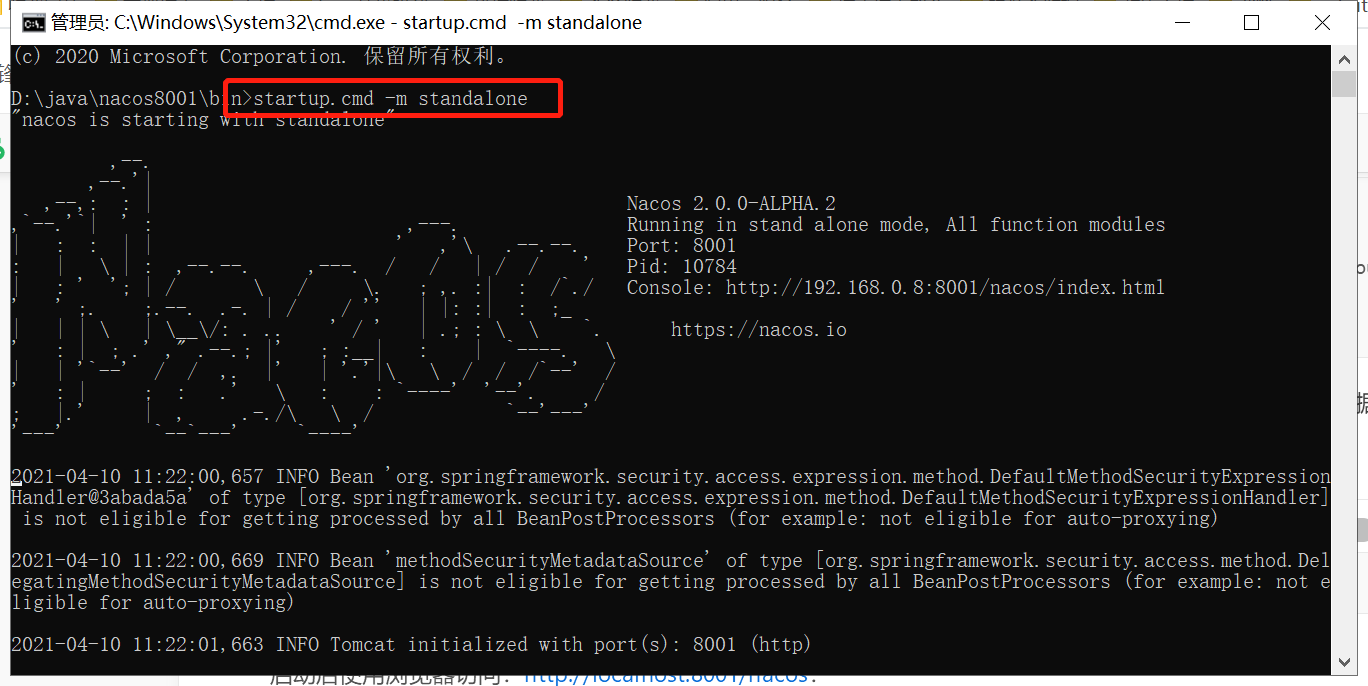
启动后使用浏览器访问:http://localhost:8001/nacos: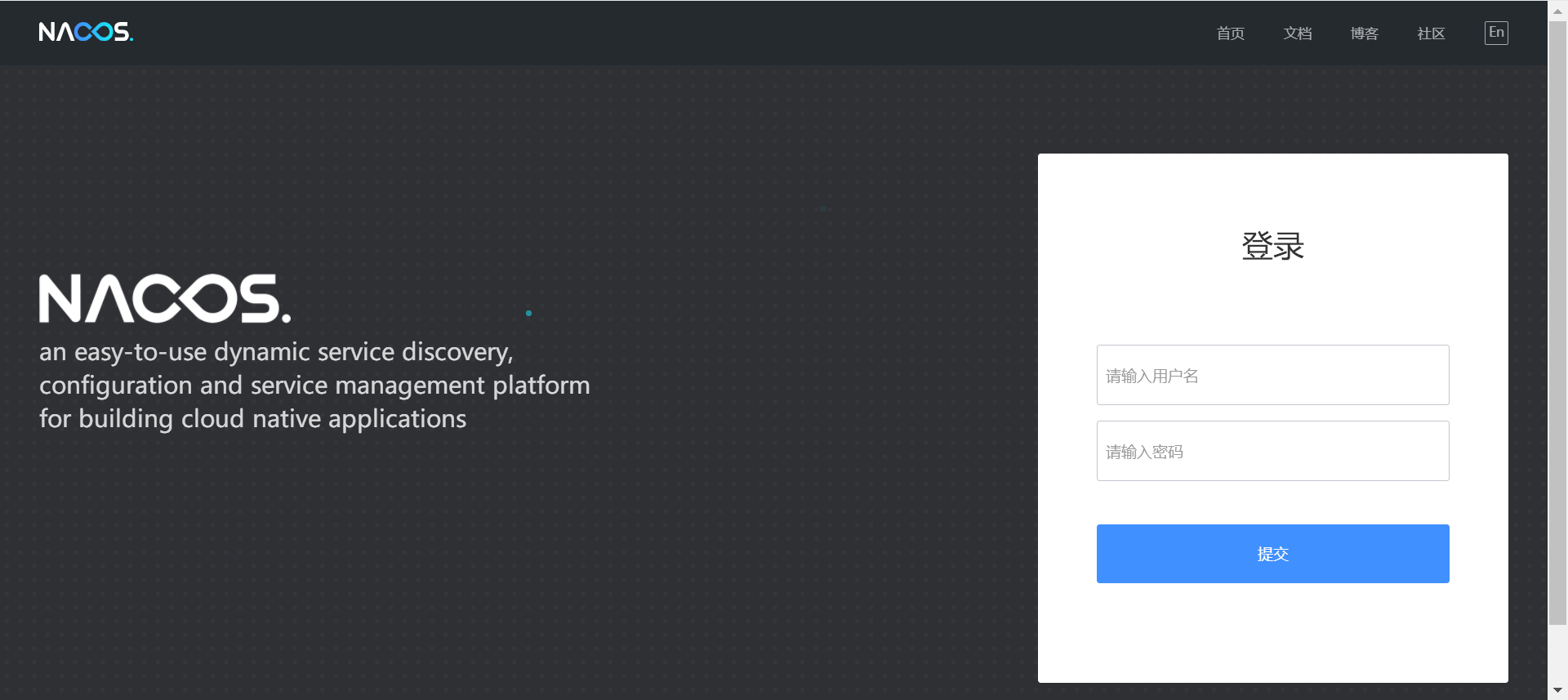
登录用户名和密码都是:nacos ,输入用户名和密码点击登录进入nacos配置页面。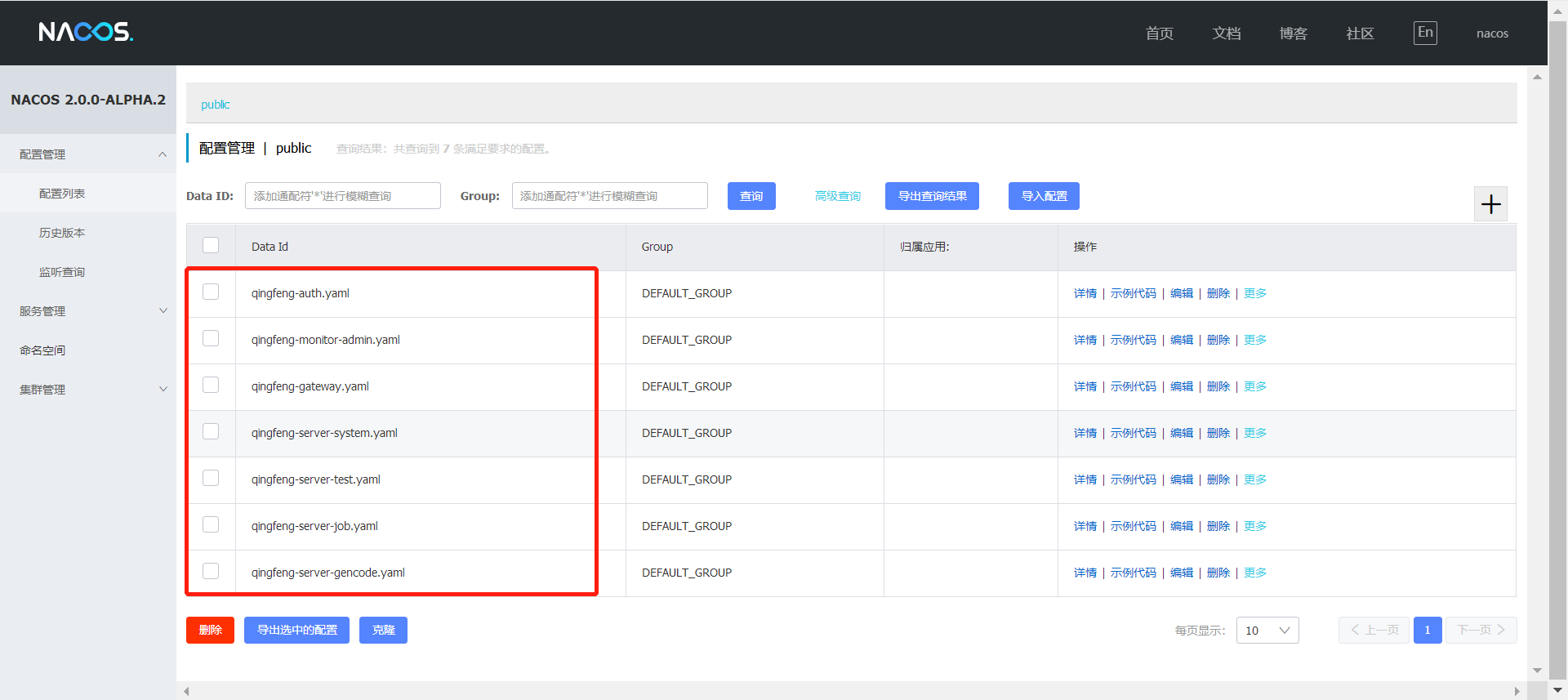
redis启动
redis下载安装请参考环境配置章节。
进入redis安装目录,双击:redis-server.exe 启动redis服务。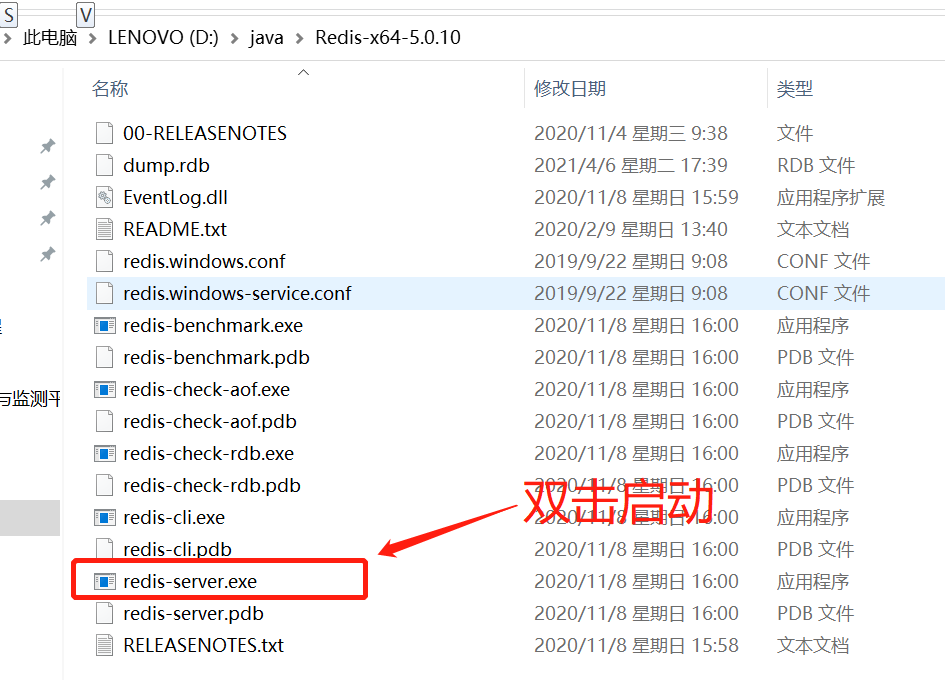
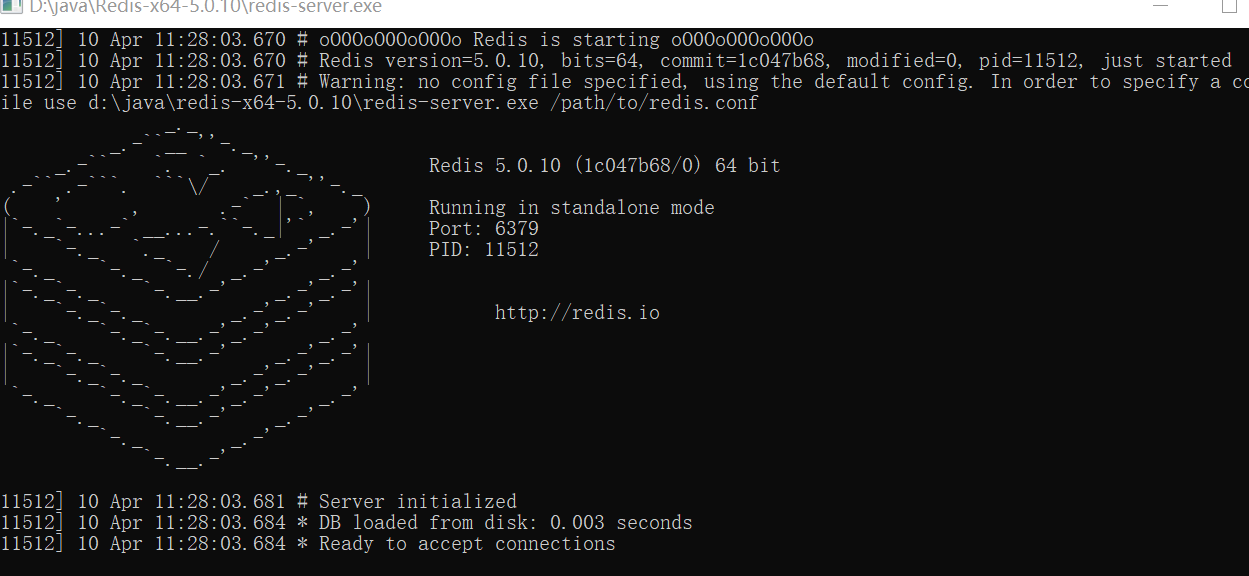
数据源配置
导入数据表
1、导入qingfeng_cloud.sql (青锋cloud业务数据表)2、导入qingfeng_cloud_job.sql (青锋cloud定时器数据表)3、导入qingfeng_cloud_nacos.sql (青锋cloud Nacos数据表)
分别导入:qingfeng_cloud.sql、qingfeng_cloud_job.sql、qingfeng_cloud_nacos.sql(如果nacos配置中已经导入,这里无需重复导入)
数据表结构
qingfeng_cloud表结构及其说明: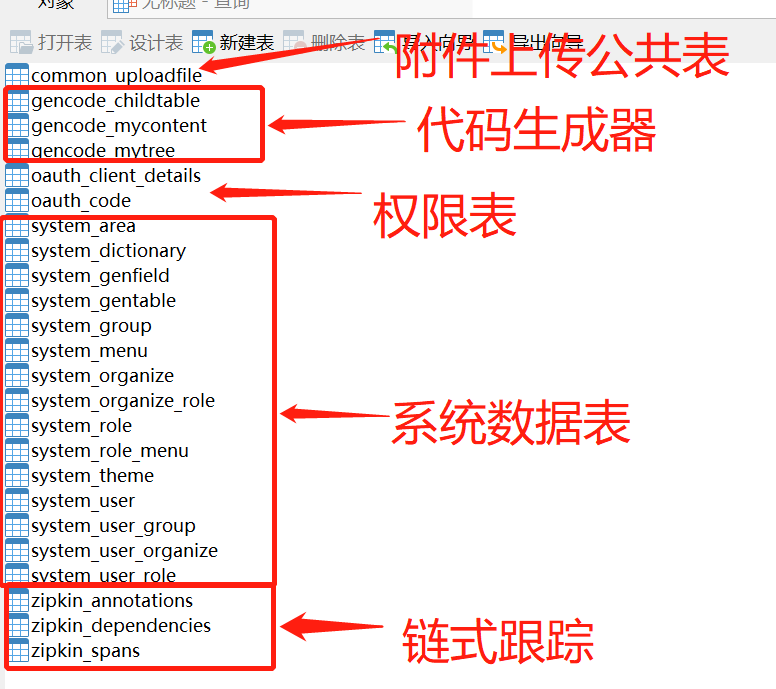
qingfeng_cloud_job表结构及其说明: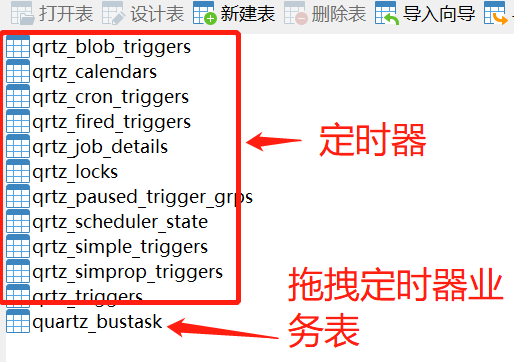
修改数据源
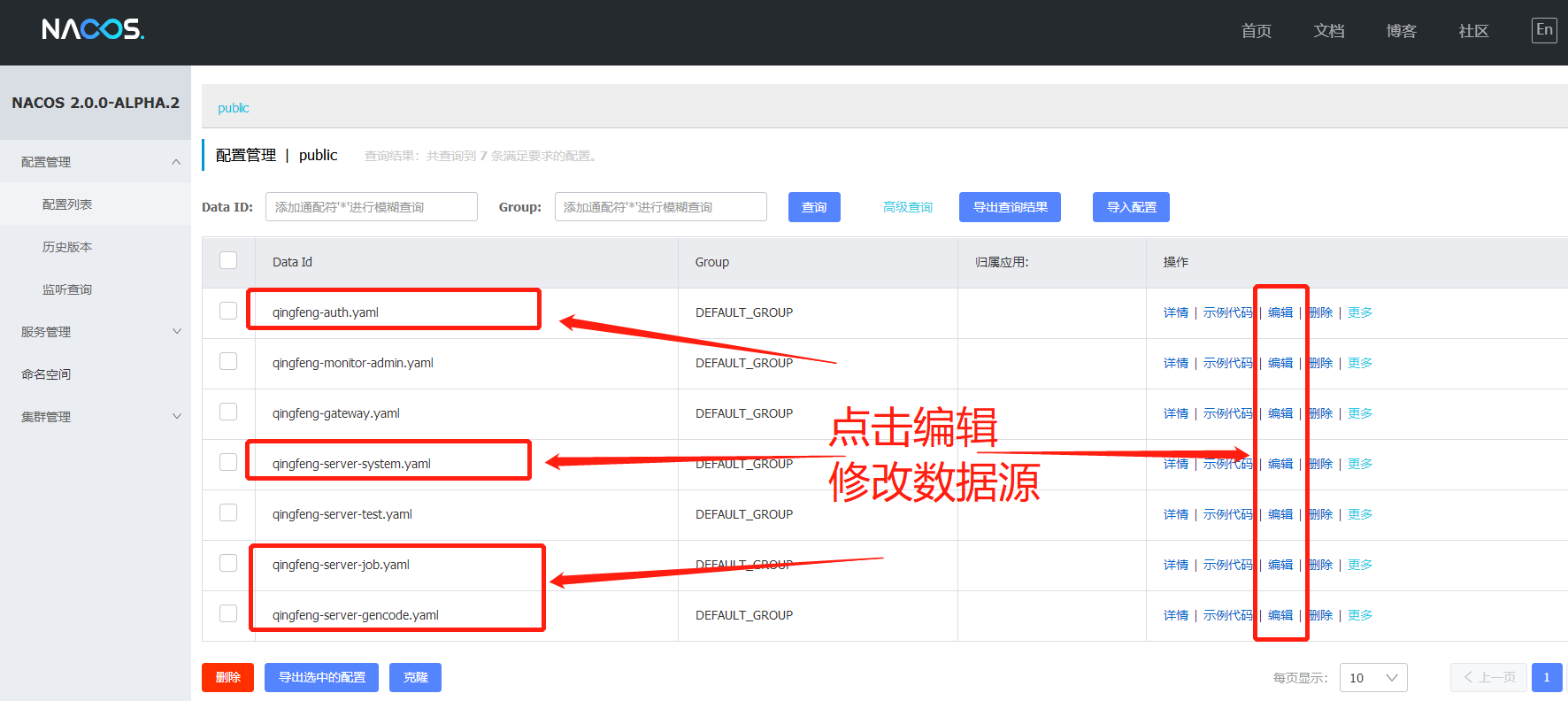
以qingfeng-server-system为例,其他模块根据system进行修改-发布: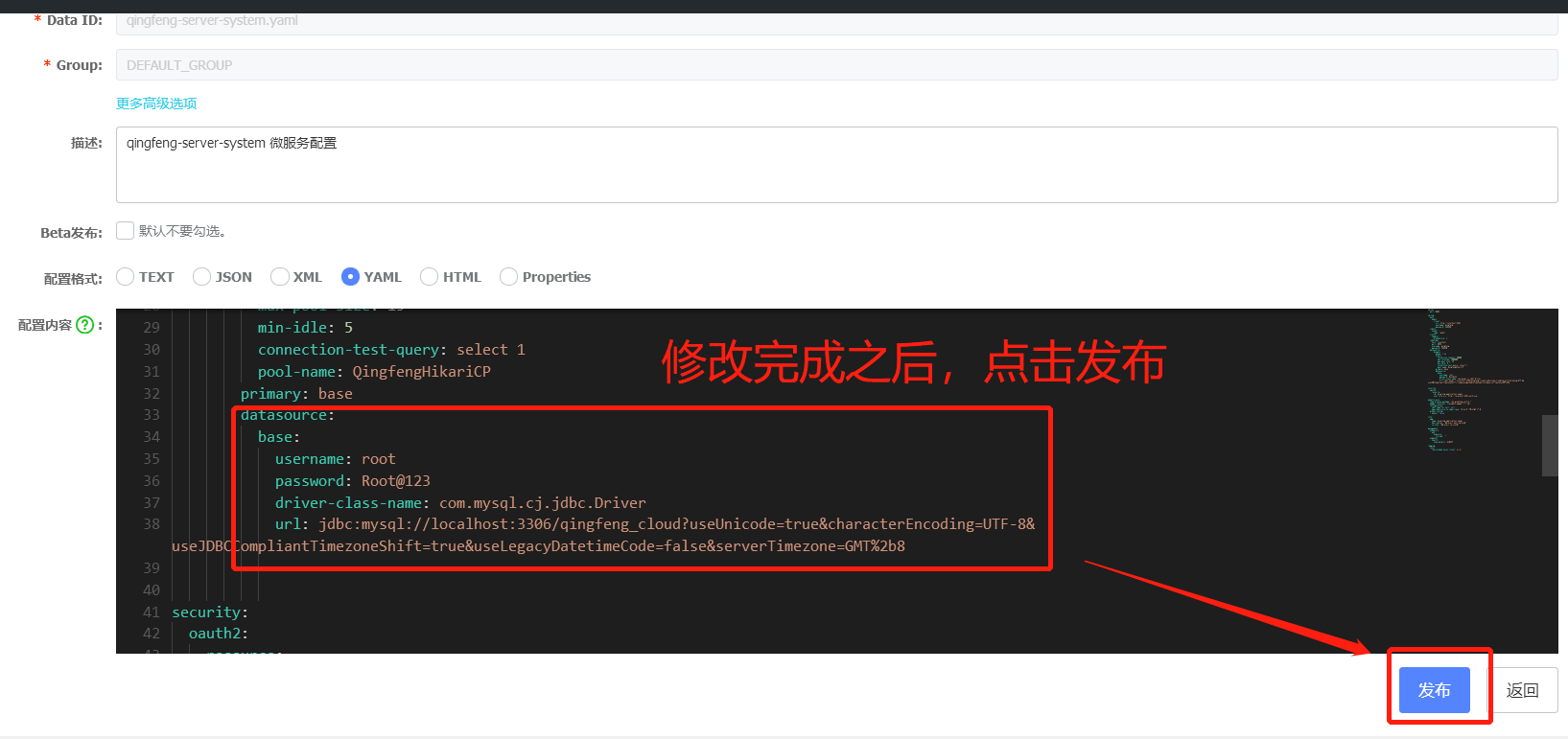
项目启动
启动权限、网管、业务
依次启动一下服务:
依次启动服务1、qingfeng-gateway (必须)2、qingfeng-Auth (必须)3、qingfeng-Server-System (必须)4、qingfeng-Server-Gencode (可选)5、qingfeng-server-job (可选)6、qingfeng-Server-Test (可选)

微服务监控中心

注意:qingfeng-monitor-admin微服务监控中心并没有注册到nacos中,所以上面服务列表中只有qingfeng-auth、qingfeng-gateway和qingfeng-server-system。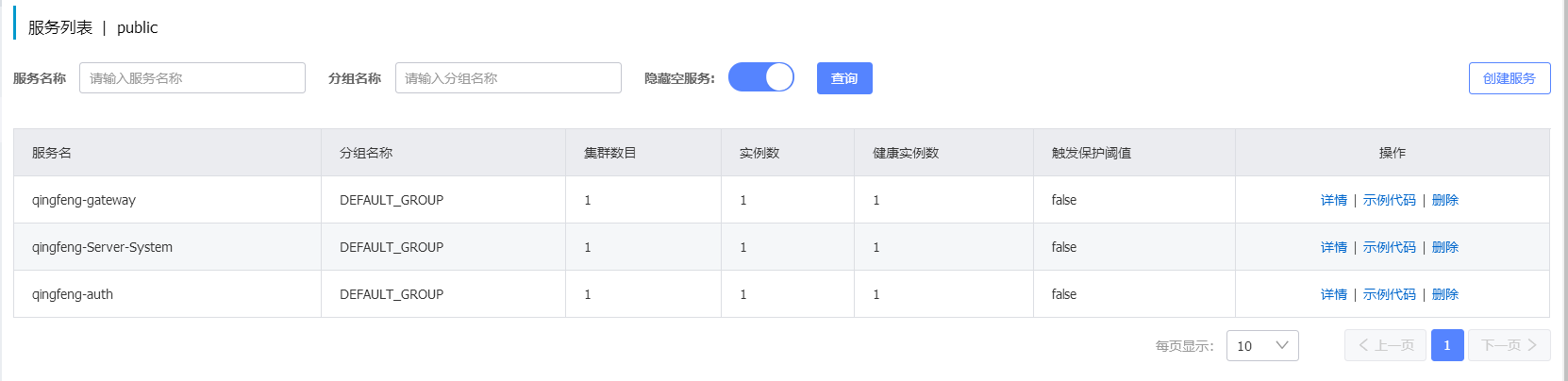
使用浏览器访问:http://localhost:8401观察微服务状态(登录用户名qingfeng,密码123456):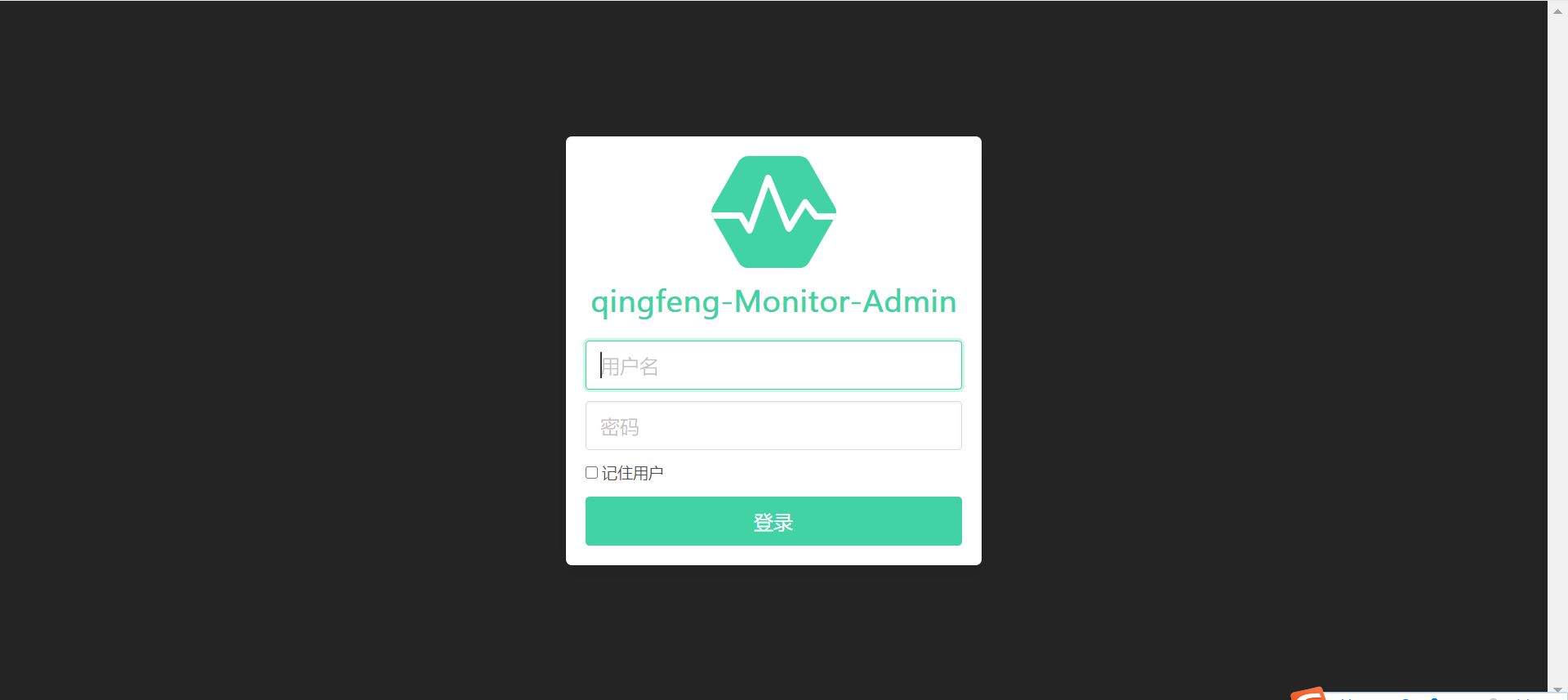
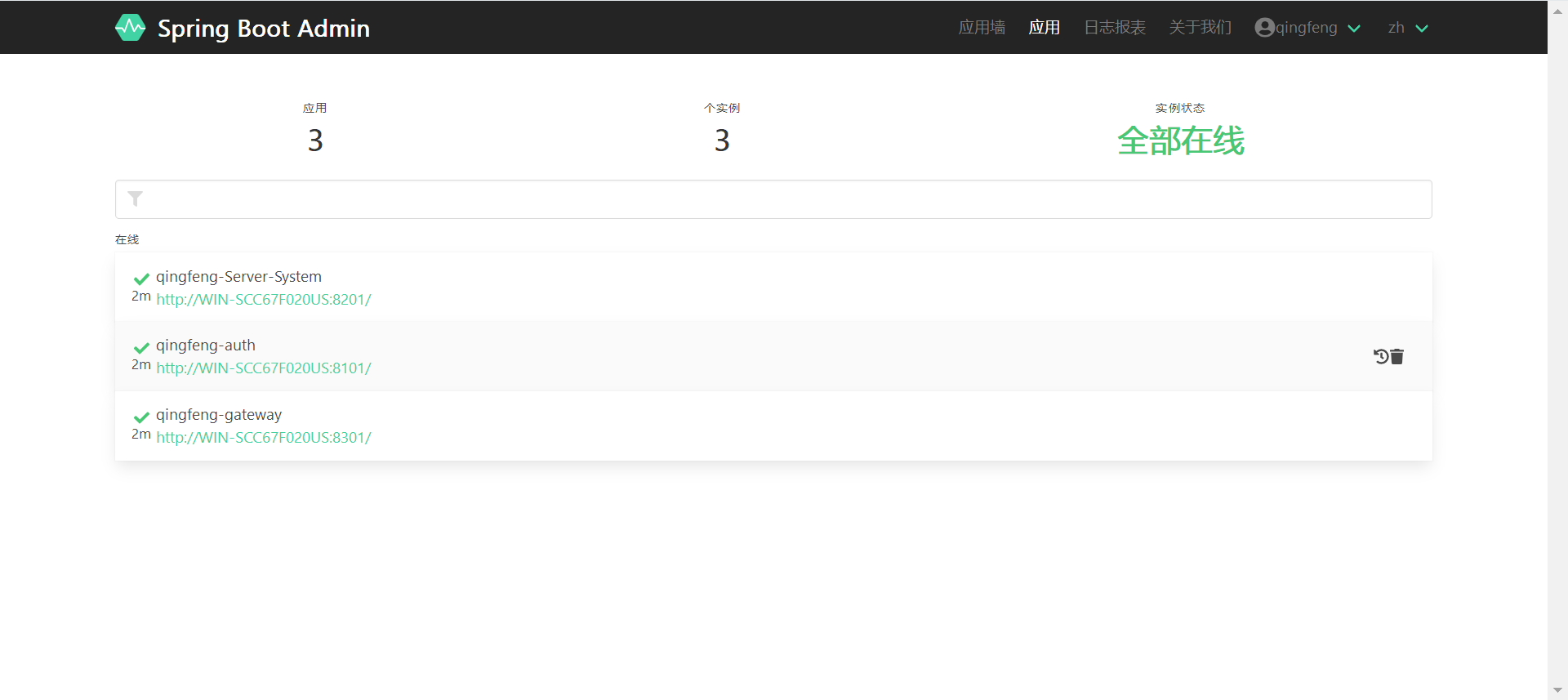
至此,后台服务已经运行起来。


